Microsoft Entra ID 允許使用各種驗證方法來支援各種不同的登入案例。 系統管理員可以特別設定每個方法,以符合其使用者體驗和安全性的目標。 本主題說明如何管理 Microsoft Entra ID 的驗證方法,以及設定選項如何影響使用者登入和密碼重設案例。
驗證方法原則
驗證方法原則是管理驗證方法的建議方式,包括無密碼驗證等新式方法。 驗證原則管理員可以 編輯此原則,以啟用所有使用者或特定群組的驗證方法。
在驗證方法原則中啟用的方法通常可以在 Microsoft Entra ID 中的任何位置使用,針對驗證和密碼重設方案使用。 例外狀況是,某些方法本質上僅限於在驗證中使用,例如 FIDO2 和 Windows Hello 企業版,而其他方法則僅限於在密碼重設中使用,例如安全性問題。 若要進一步控制指定驗證案例中可使用的方法,請考慮使用「驗證強度」功能。
大部分的方法也有組態參數,以更精確地控制使用該方法的方式。 例如,如果您啟用「語音通話」,您也可以指定除了行動電話之外,是否還可以使用辦公室電話。
或者,假設您想要使用 Microsoft Authenticator 來啟用無密碼驗證。 您可以設定額外的參數,例如顯示使用者登入位置或正在登入的應用程式名稱。 這些選項會在使用者登入時提供更多內容,並協助防止意外的 MFA 核准。
若要管理驗證方法原則,請至少以驗證原則管理員身分登入 Microsoft Entra 系統管理中心,並流覽至 Entra ID>驗證方法原則>。

只有 聚合式註冊體驗 才知道驗證方法原則。 在驗證方法原則範圍內,但不在聚合式註冊體驗範圍內的使用者,將看不到正確的註冊方法。
舊版 MFA 和 SSPR 原則
另外兩個原則位於 [多重要素驗證] 設定和 [密碼重設] 設定中,提供舊版方式來管理租用戶中所有使用者的部分驗證方法。 您無法控制誰使用已啟用的驗證方法,或使用方法的方式。
重要
在 2023 年 3 月,我們宣佈即將淘汰在舊版多因素驗證和自助密碼重設 (SSPR) 政策中管理驗證方法的功能。 從 2025 年 9 月 30 日起,無法在這些舊版 MFA 和 SSPR 原則中管理驗證方法。 我們建議客戶在淘汰日期之前,使用手動移轉控制項移轉至驗證方法原則。
若要管理舊版 MFA 原則,請流覽至 Entra ID>Multifactor authentication>用戶入門>設定>其他雲端式多重要素驗證設定。
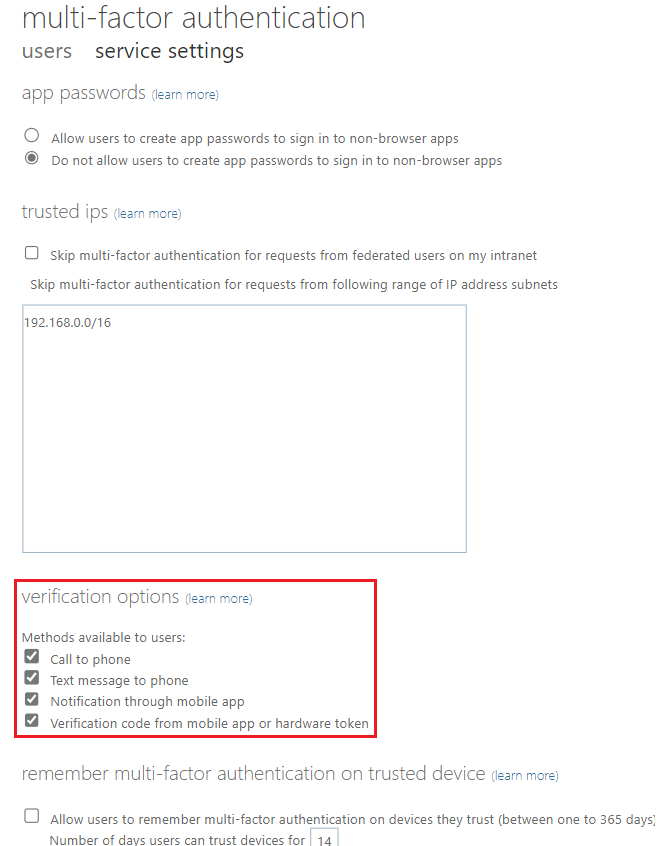
若要管理自助式密碼重設的驗證方法 (SSPR),請流覽至 Entra ID>密碼重設>驗證方法。 此原則中的 [行動電話] 選項可允許語音通話或簡訊傳送至行動電話。 [辦公室電話] 選項只允許語音通話。
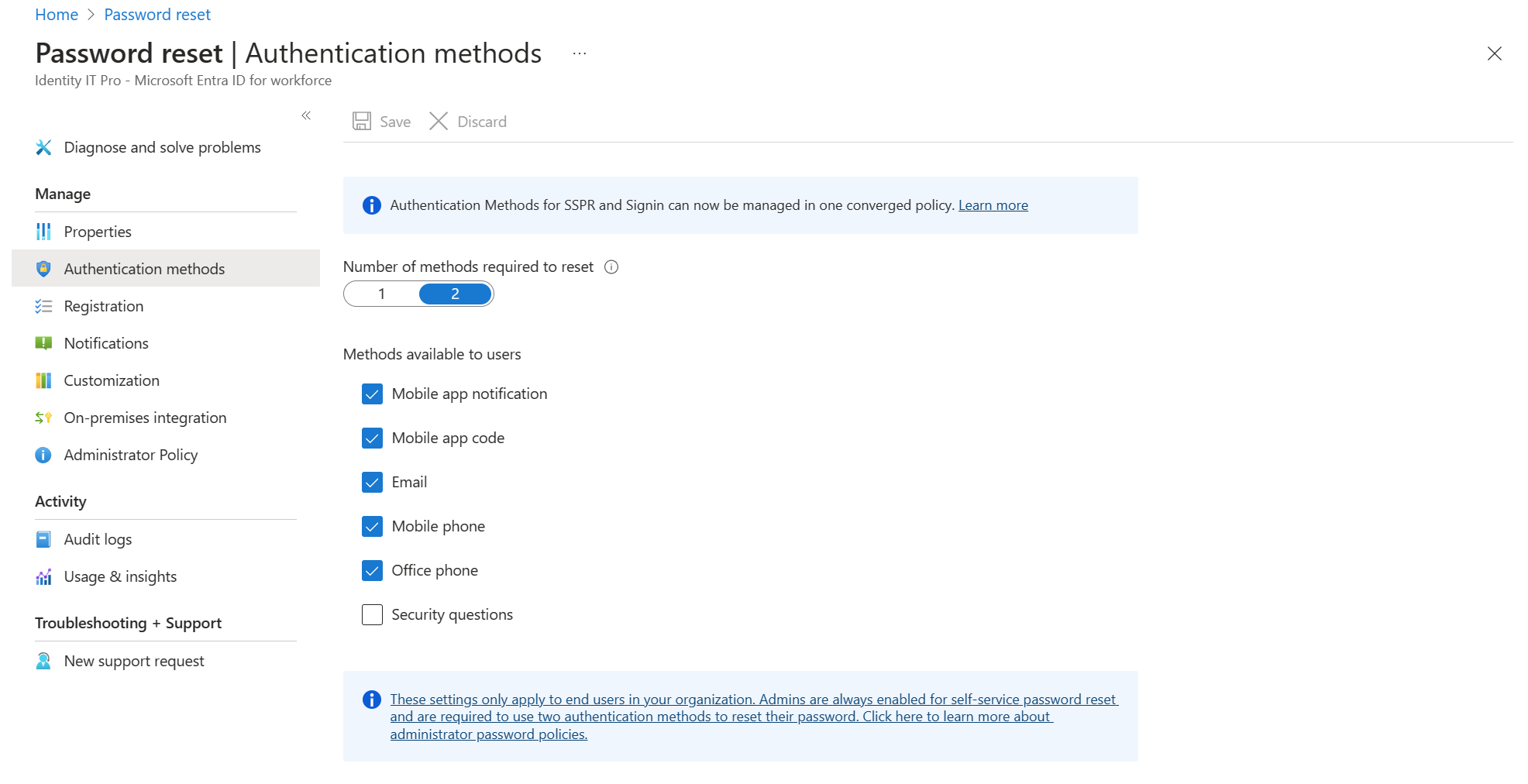
政策如何協同運作
原則之間不會同步設定,這可讓系統管理員獨立管理每個原則。 Microsoft Entra ID 會遵守所有原則中的設定,因此 在任何 原則中啟用驗證方法的使用者都可以註冊並使用該方法。 若要防止使用者使用某種方法,必須在所有原則中將其停用。
讓我們來看一個範例,其中屬於「會計」群組的使用者想要註冊 Microsoft Authenticator。 註冊程序會先檢查驗證方法原則。 如果「會計」群組已啟用 Microsoft Authenticator,則使用者可以註冊它。
如果沒有,註冊程序會檢查舊版 MFA 政策。 在該原則中,如果 MFA 已啟用下列其中一個設定,則任何使用者都可以註冊 Microsoft Authenticator:
- 透過行動應用程式通知
- 行動應用程式或硬體令牌的驗證碼
如果使用者無法根據其中一個原則註冊 Microsoft Authenticator,註冊程序會檢查舊版 SSPR 原則。 同樣在該原則中,如果使用者已啟用 SSPR,且已啟用上述任何設定,則使用者可以註冊 Microsoft Authenticator:
- 行動應用程式通知
- 行動應用程式程序代碼
針對針對 SSPR 啟用 行動電話 的使用者,原則之間的獨立控制可能會影響登入行為。 當其他原則有個別的文字簡訊和語音通話選項時,SSPR 的 [行動電話] 會啟用這兩個選項。 因此,任何使用 [行動電話] 進行 SSPR 的人,也可以使用語音通話進行密碼重設,即使其他原則不允許語音通話也是如此。
同樣地,假設您為群組啟用 [語音通話]。 啟用之後,您會發現即使是非群組成員的使用者都可以使用語音通話登入。 在此情況下,這些使用者可能會啟用舊版 SSPR 原則中的 [行動電話] 或舊版 MFA 原則中的 [電話通話]。
政策之間的遷移
驗證方法原則提供了協助統一管理所有驗證方法的移轉指南。 如果原則是針對特定的使用者群組或所有使用者為目標,則可以在驗證方法原則中啟用所有所需的方法。 驗證方法移轉指南可將稽核 MFA 和 SSPR 目前的原則設定的步驟自動化,並將其合併在驗證方法原則中。 您可以流覽至 Entra ID>>,從 Microsoft Entra 系統管理中心存取指南。
![[驗證方法原則] 面板的螢幕截圖,其中精靈入口已被醒目提示。](media/how-to-authentication-methods-manage/wizard-entry-point.png)
您也可以手動移轉原則設定。 移轉有三個設定,可讓您按照自己的步調進行移轉,並避免在轉換期間發生登入或 SSPR 的問題。
移轉完成後,可以停用舊版 MFA 和 SSPR 原則中的方法。 您可在單一位置集中控制登入和 SSPR 的驗證方法,並且舊版 MFA 和 SSPR 原則將會停用。
注意
目前只能使用舊版 SSPR 原則來啟用安全性問題。 如果您使用安全性問題而且不想停用它們,請務必在舊版的 SSPR 政策中保持啟用,直到有移轉控制機制可用為止。 您可以移轉其餘驗證方法,但仍在舊版 SSPR 原則中管理安全性問題。
若要檢視移轉選項,請開啟驗證方法原則,然後按一下 [管理移轉]。
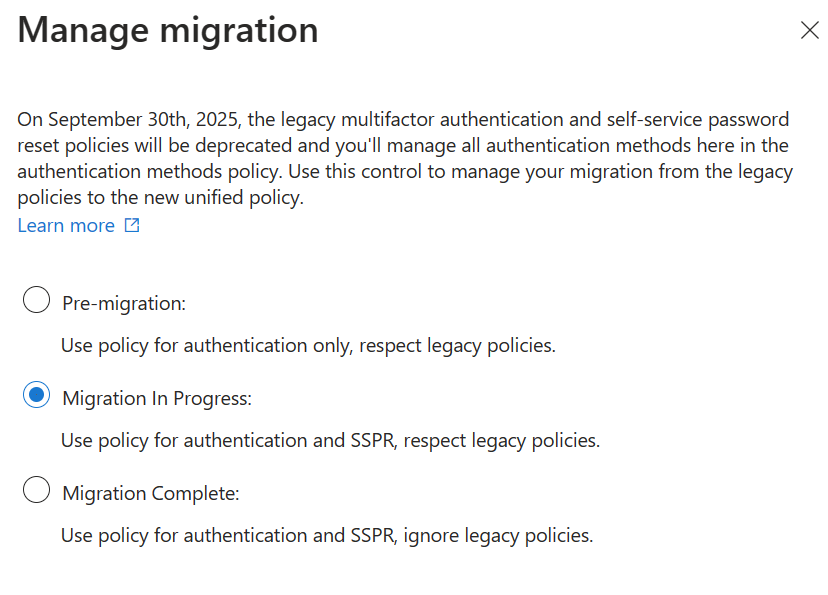
下表會說明每個選項。
| 選項 | 描述 |
|---|---|
| 移轉前 | 驗證方法原則僅用於驗證。 舊版原則設定將被遵守。 |
| 移轉進行中 | 驗證方法策略用於身份驗證和自助密碼重設(SSPR)。 舊版原則設定將被遵守。 |
| 移轉完成 | 只有驗證方法原則會用於驗證和 SSPR。 會忽略舊有策略設定。 |
根據承租者目前的狀態,他們預設會自動設定為 "移轉前" 或 "移轉進行中"。 如果您從 [遷移前] 開始,您可以隨時移至任何狀態。 如果您是從「移轉進行中」開始,則可以隨時在「移轉進行中」和「移轉完成」之間移動,但不允許移至「移轉前」。 如果您移至 [移轉完成],然後選擇復原到先前的狀態,我們會詢問原因,以便評估產品的效能。
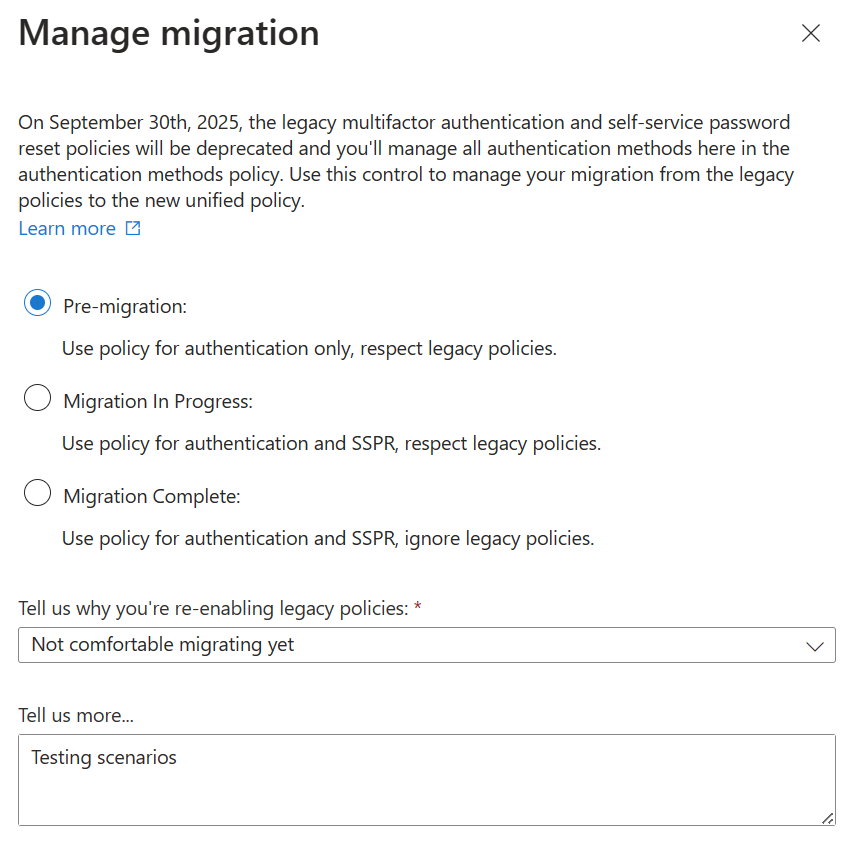
注意
在完全移轉所有驗證方法之後,舊版 SSPR 原則的下列元素會維持作用中:
- [需要重設的方法數目] 控制項:系統管理員可以繼續變更使用者執行 SSPR 之前,必須驗證的驗證方法數量。
- SSPR 系統管理員原則:系統管理員可以繼續註冊並使用舊版 SSPR 系統管理員原則底下所列的任何方法,或他們在驗證方法原則中啟用的方法。
未來,這兩項功能都會與驗證方法原則整合。
已知問題與限制
我們最新的更新中,移除了以個別使用者為目標的功能。 先前的目標使用者會留在原則中,但建議將它們移至目標群組。
如果驗證方法原則或註冊活動中包含多個群組,則驗證方法的註冊可能會失敗。 我們建議針對每個驗證方法將多個群組合併成單一群組。 若要在合併期間維持使用者的註冊功能,請新增新的群組,並在相同的作業中移除目前的群組。
注意
可能無法將更新儲存至驗證方法原則,如果該原則以多個群組為目標,並且其大小超過 20 KB。 雖然我們努力增加政策大小限制,但儘可能合併特定目標群組。
使用者可用與不可用的方法
系統管理員可以在 Microsoft Entra 系統管理中心檢視使用者驗證方法。 可用方法排在最前面,接著是不可用的方法。
每個驗證方法可能會因為不同原因而變成不可使用。 例如,臨時存取通行證可能會過期,或是 FIDO2 安全金鑰可能無法通過認證。 入口網站會更新說明為什麼這個方法無法使用。
由於 需要重新註冊多重要素驗證 而不再可用的方法也會出現在這裡。